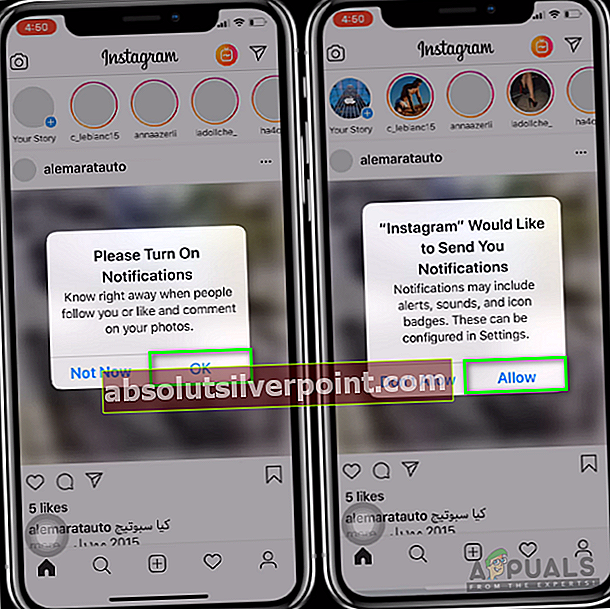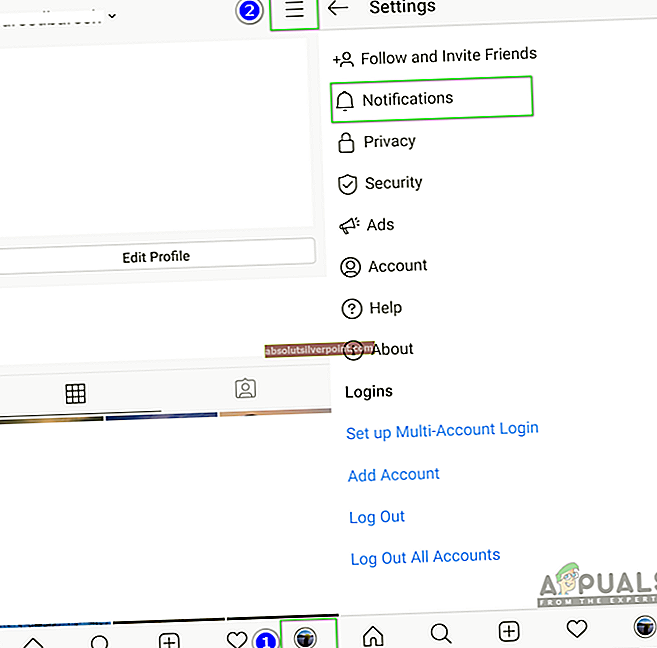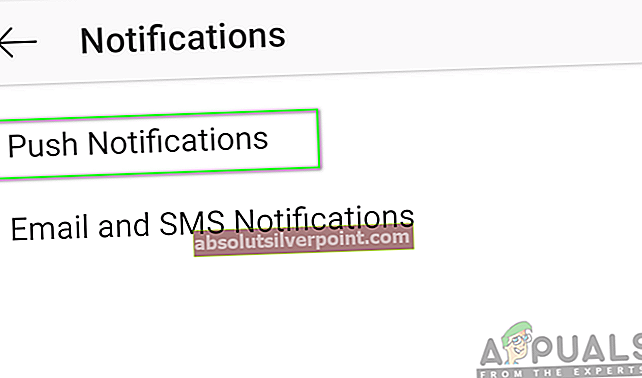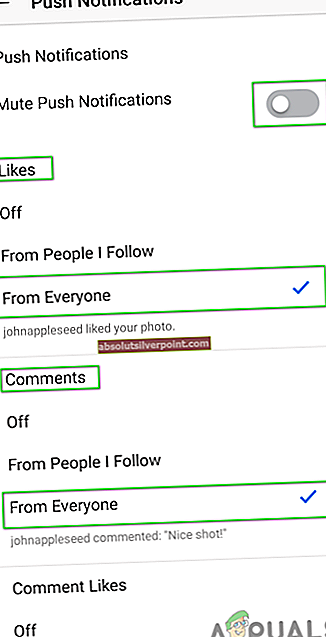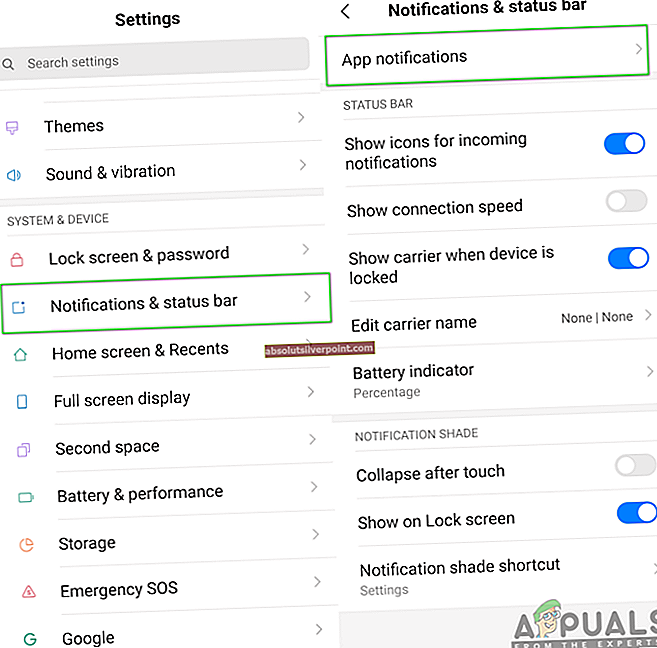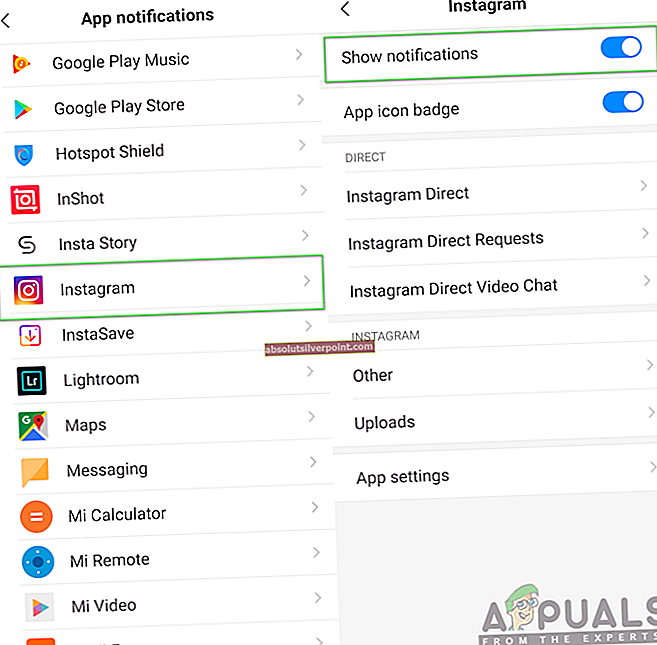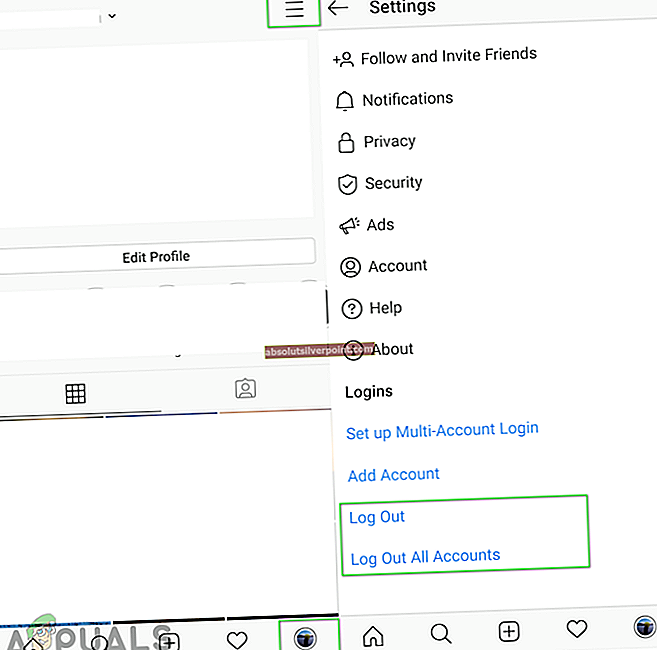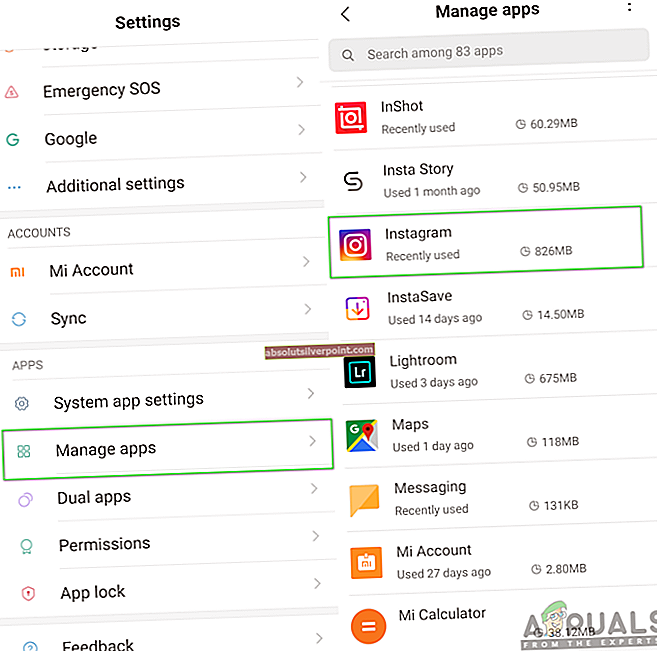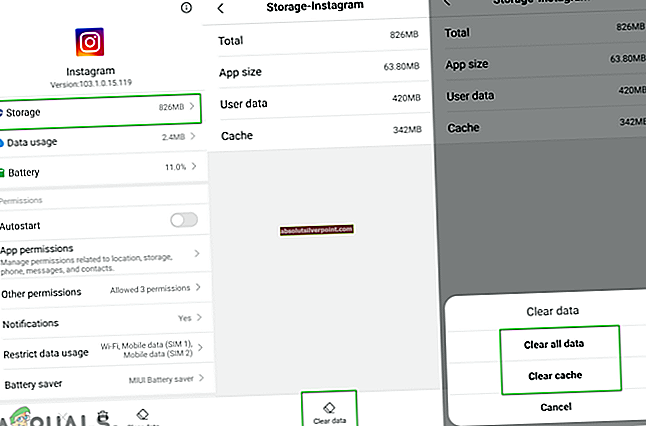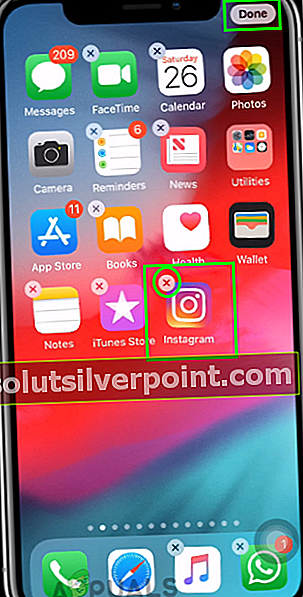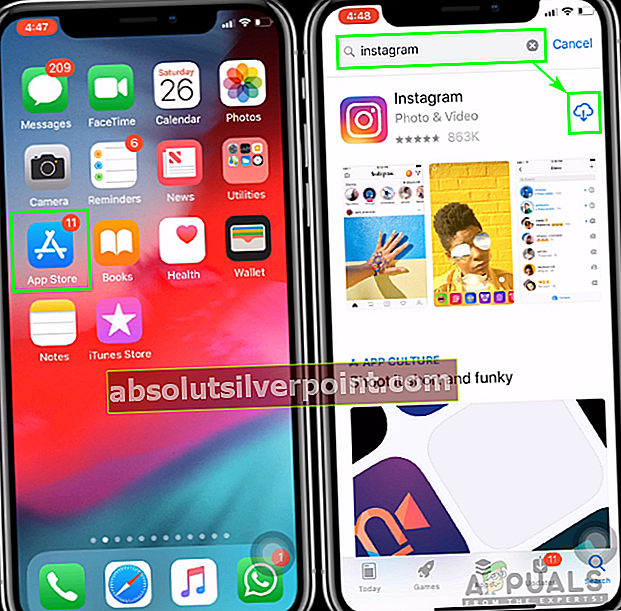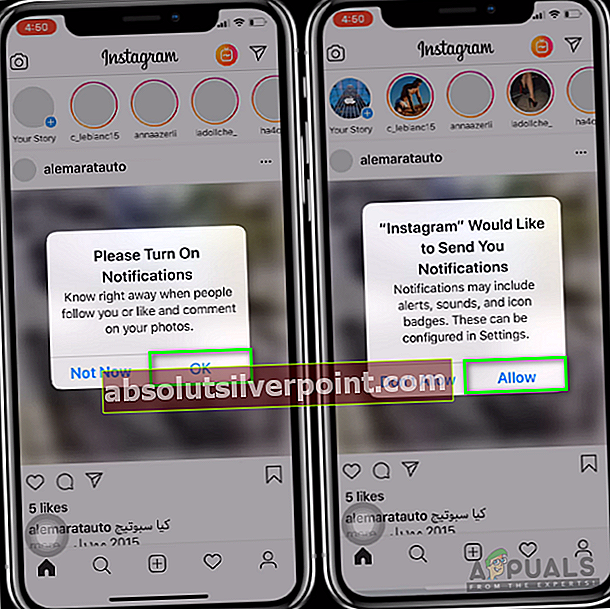Useat Instagram-käyttäjät ilmoittavat, että he eivät saa ilmoituksia aina, kun he saavat uusia tykkäyksiä, kaveripyyntöjä, DM: ää tai muuta toimintaa. Instagram on yksi nykyisin eniten käytetty sovellus. Ilmoitukset ovat tärkeitä Instagram-käyttäjille, kun sovellus ei ole käynnissä. Tämän ongelman takia he eivät kuitenkaan saa ilmoituksia mistään toiminnasta.

Mikä aiheuttaa Instagram-ilmoituksen epäonnistumisen?
Onnistuimme löytämään joitain yleisimpiä syitä, jotka käynnistävät tämän ongelman. Olemme tehneet tämän tarkastelemalla erilaisia käyttäjäraportteja ja korjausstrategioita, joita he käyttivät ongelman ratkaisemiseen. Tässä on luettelo yleisistä skenaarioista, joilla on mahdollisuus laukaista tämä virhe:
- Push-ilmoitukset ovat pois päältä - Joissakin tapauksissa push-ilmoitusten asetukset voivat olla vastuussa tästä virheestä. Käyttäjien on sallittava push-ilmoitukset Instagram-sovelluksessaan saadakseen ilmoituksen.
- Instagram-välimuistitiedot ovat vioittuneet - Toinen mahdollinen tapaus, jossa tämä virhe esiintyy, on, kun Instagram-välimuistitietosi ovat vioittuneet. Useat samanlaiseen tilanteeseen joutuneet käyttäjät ovat ilmoittaneet onnistuneensa ratkaisemaan ongelman poistettuaan Instagramin välimuistitiedot puhelinasetuksista.
- Sovellus ei toimi kunnolla - Kuten käy ilmi, tämä ongelma voi ilmetä myös, jos käyttämäsi sovellus on vioittunut tai ei toimi kunnolla. Jos tämä skenaario on käytettävissä, voit ratkaista ongelman asentamalla sovelluksen uudelleen sovelluskaupasta.
Tämä artikkeli auttaa sinua ratkaisemaan ongelman eri tavoilla. Aloitetaan yleisimmistä ja yksinkertaisimmista menetelmistä yksityiskohtaisiin.
Tapa 1: Push-ilmoitusten asetusten tarkistus
Suurin osa ajasta, jos käyttäjä ei saa ilmoituksia vain tietystä sovelluksesta, ongelma on kyseisen sovelluksen asetuksissa. Instagramissa on Push Notifications -asetukset, joissa käyttäjä voi valita saadakseen ilmoituksen haluamistaan ja poistaa ilmoitukset siitä, mitä he eivät halua. Voit tarkistaa asetukset vahvistaaksesi tai muuttaaksesi seuraavasti:
- Avaa ensin Instagram napauttamalla yksinkertaisesti sovelluskuvake puhelimellasi.
- Napauta profiilikuvakeja napauta sitten Asetukset-kuvake ja valitse Ilmoitukset.
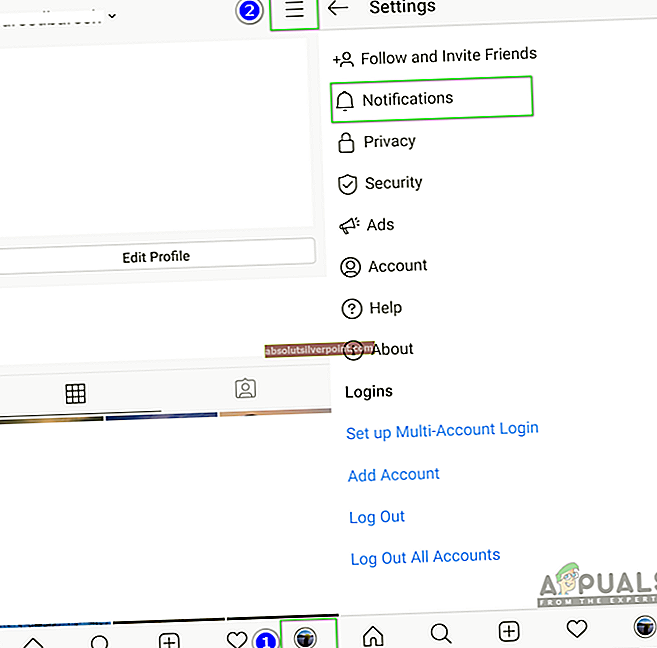
- Napauta ilmoituksissa vaihtoehto Push-ilmoitukset.
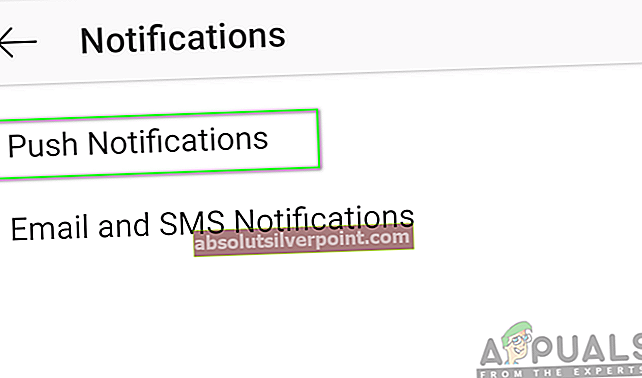
- Tarkista nyt kunkin vaihtoehdon ilmoitusasetukset ja varmista Mykistä push-ilmoitukset vaihtokytkin on vinossa.
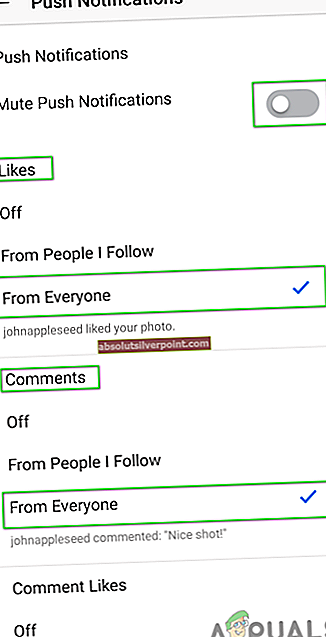
- Jos et vieläkään saa ilmoituksia Instagramista, tarkista seuraava menetelmä.
Tapa 2: Puhelimen ilmoitusasetusten tarkistus
On suuri mahdollisuus, että puhelimesi voi estää Instagram-sovelluksesi ilmoitukset. Jokaisessa puhelimessa on mahdollisuus olla sallimatta / näyttämättä ilmoituksia sovelluksista, joita käyttäjät eivät halua. Voit tarkistaa ja ottaa käyttöön Instagram-ilmoitukset puhelimesi asetuksissa seuraamalla seuraavia vaiheita:
- Mene puhelimeesi asetukset ja avaa Ilmoitukset ja tilarivi
- Näpäytä Sovellusilmoitukset löytääksesi tietyn sovelluksen ilmoitusasetukset.
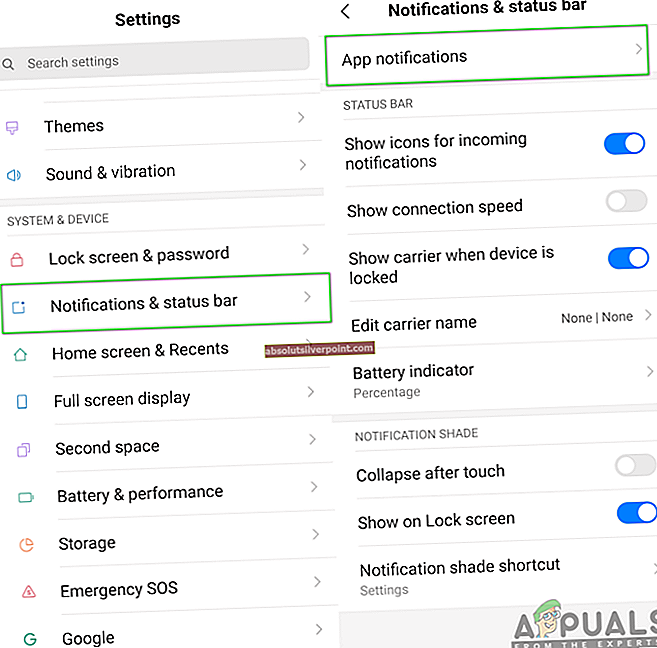
- Etsi nimettyä sovellusta Instagram luettelossa ja avata se.
- Ota käyttöön Näytä ilmoitukset Vaihda vaihtoehto Instagramille.
Merkintä: Joillekin laitteille vaihtoehto kutsutaan nimelläSallia”Näyttämisen sijaan.
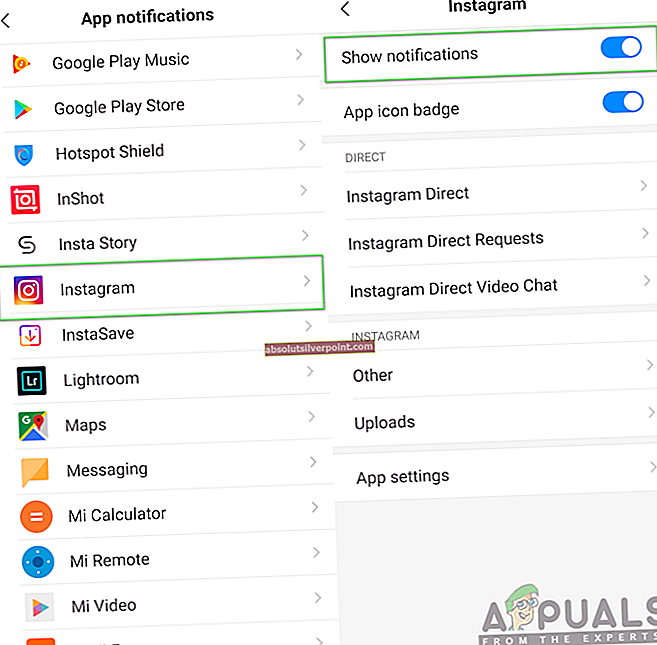
- Kun olet muuttanut asetuksia, siirry ja tarkista laitteesi sovellusilmoitus.
Tapa 3: Instagram-sovelluksen välimuistitietojen tyhjentäminen
Toinen asia voi olla Instagram-sovelluksen vioittunut ja rikkoutunut data. Välimuistidataa käytetään käyttäjätietojen tallentamiseen sovellusta varten tehtävien suorittamiseksi nopeammin. Nämä tiedot voivat kuitenkin myös vioittua tai rikkoutua, minkä vuoksi käyttäjät voivat saada erilaisia ongelmia sovelluksestaan. Voit ratkaista tämän ongelman seuraavasti:
- Avaa Instagram sovelluksen puhelimellasi ja napauta profiilikuvake.
- Napauta valikkopalkki -kuvake ja Kirjautua ulos Instagram-tililtäsi.
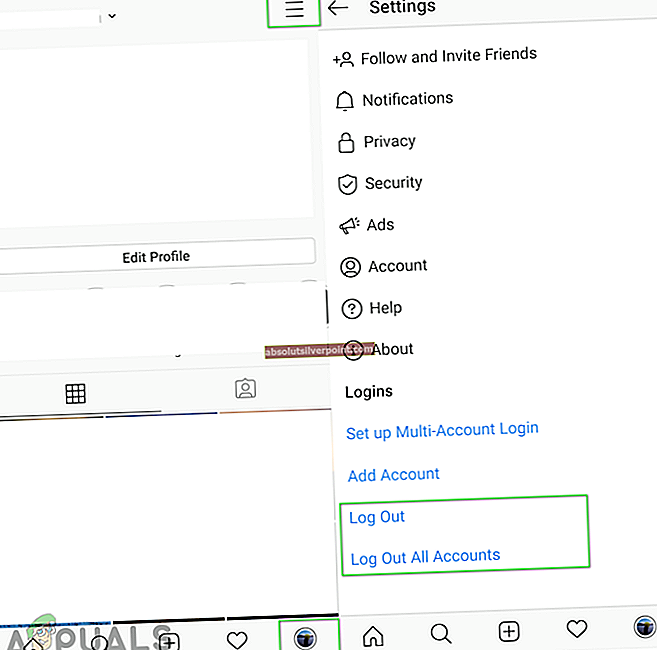
- Mene puhelimeesi asetukset ja avaa Hallinnoi sovelluksia / sovelluksia.
- Hae Instagram sovellus luettelossa ja Avata se.
Merkintä: Jos laitteessasi on useita välilehtiä, valitseKaikkiHallitse sovelluksia sovelluksen löytämiseksi.
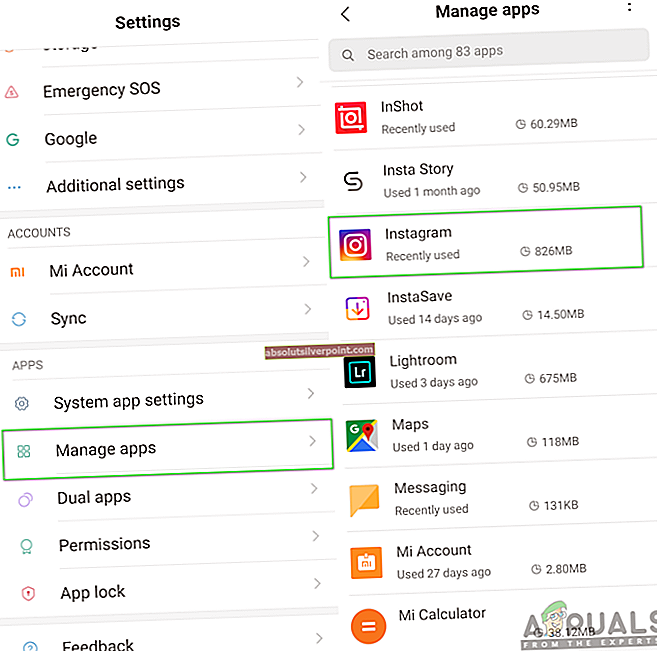
- Näpäytä Varastointi vaihtoehto päästäksesi tietojen tyhjentämistä koskevaan vaihtoehtoon.
- Napauta sitten Puhdas data ja valitse Tyhjennä kaikki tiedot ja Tyhjennä välimuisti molemmat.
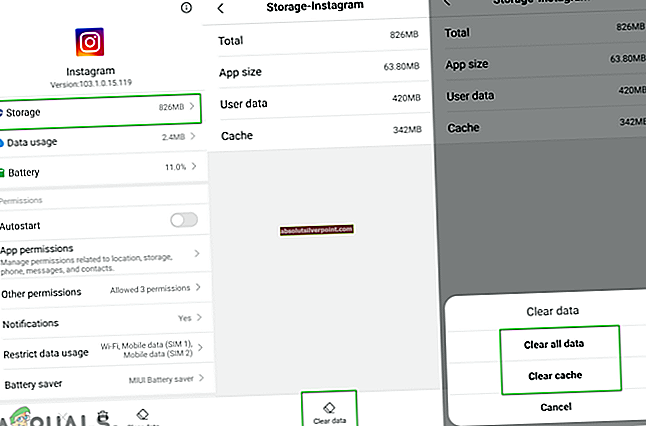
- Käynnistä uudelleen puhelimesi, Kirjaudu sisään takaisin Instagramiin ja tarkista, että ilmoitusongelma ratkaistaan.
Tapa 4: Instagram-sovelluksen asentaminen uudelleen iPhoneen
Kun mikään yllä olevasta ei toimi, voit lopultakin suorittaa sovelluksen täydellisen uudelleenasennuksen ongelman korjaamiseksi. Sovelluksen asentaminen uudelleen nollaa kaikki puhelimen sovelluksen tiedot ja vaihtoehdot uusilla oletusasetuksilla.
- Hae Instagram sovellus puhelimellasi, napauta ja pidä sovelluskuvake.
- Saat pieni risti Napauta sovelluskuvakkeessa sitä poistaaksesi ja paina tehty.
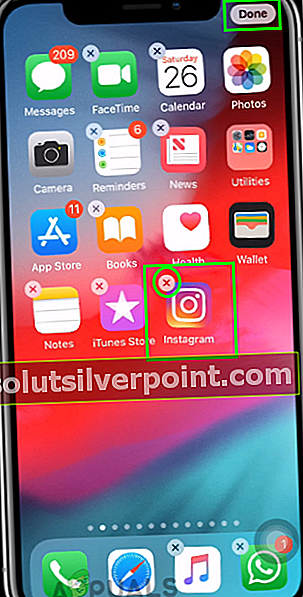
- Mene puhelimeesi Sovelluskauppa ja etsi Instagram asentaaksesi sen takaisin.
- Näpäytä Pilvikuvake (asenna) ja odota, että se asennetaan puhelimeesi.
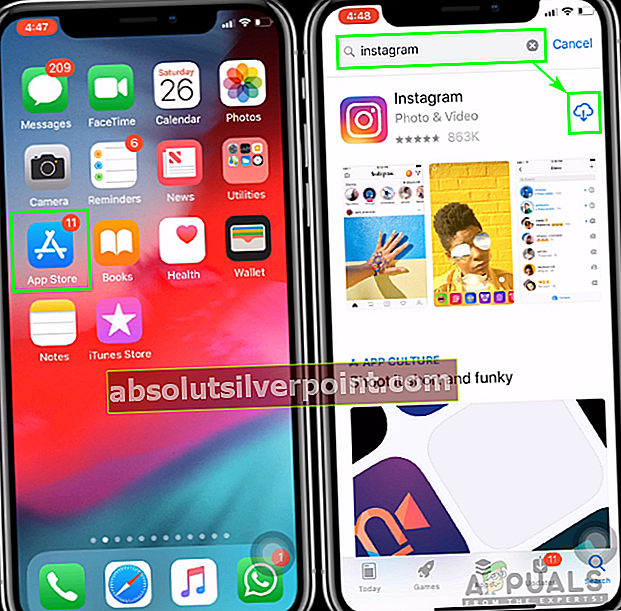
- Kun se on asennettu, sen jälkeen Kirjaudu sisään tilillesi ja sallii ilmoitukset Instagram-sovelluksellesi.